Ledande metoder för att skärminspelning Samsung med problemfri guide
 Postat av Lisa Ou / 01 feb 2023 16:00
Postat av Lisa Ou / 01 feb 2023 16:00Min favoritartist livestreamar då och då. Jag vill se dem igen så att jag inte missar något. Det finns dock inget sätt jag kan eftersom det inte finns några repriser när det är live. Därför är mitt enda alternativ att spara liveströmningarna själv. Jag behöver bara hjälp; hur gör man skärminspelning på en Samsung? Kan någon hjälpa mig, snälla?
Skärminspelning börjar sakta bli en förutsättning för vår tid idag. Från att göra det för de mest triviala saker till de oundvikliga situationerna. Skärminspelning används oftast för att spara avsnitt av dina favoritprogram, filmer, livestreamar, vloggar och allt på dina mobiltelefoner. Men allt eftersom tiden går börjar folk göra inspelningar för de viktigare sakerna. Detta inkluderar videohandledningar, inspelade chattar för rättsfall, onlinemöten och så vidare. Det bidrar så mycket till människors liv.

Men även med det sagt är det bara ett fåtal personer som vet hur man skärminspelning på mobila enheter. Det beror på att många fortfarande inte har insett fördelarna med att göra det. Men om du är en av dem som bara tar reda på detta otroliga sätt att spara videor idag, inga problem. Det är aldrig för sent att lära sig, och den här artikeln kommer att hjälpa dig. Oavsett om du är nybörjare eller har spelat in på skärmen ett tag kan du lita på metoderna nedan. Från den mest grundläggande till avancerad inspelning, den här artikeln har fått din rygg.

Guide Lista
Del 1. Hur man skärminspelning på Samsung
Nedan är de 2 mest bekväma och populära sätten att skärminspelning på Samsung-telefoner. Välj den metod som fungerar mest effektivt för dig. Du kan prova den mest grundläggande inspelaren eller den avancerade med bättre funktioner men kräver bara samma färdighetsnivå som nybörjare.
Metod 1. Inbyggd skärminspelningsfunktion
Samsungs inbyggda skärminspelare är den mest använda inspelaren för Samsung-ägare. Det som är bra med den här inspelaren är att du inte behöver installera en annan app från tredje part för att spela in på skärmen. Det gör inspelningen enkel, eftersom den är tillgänglig på din enhet var som helst och när som helst. Den här inbyggda inspelaren är dock begränsad till Samsung-användare. Inte alla Android-telefoner och märken erbjuder denna funktion. Den är också endast tillgänglig för nyare versioner av Samsung, så om du använder en äldre version kan du inte använda den här metoden. Dessutom har Samsungs inbyggda skärminspelare inga ytterligare avancerade funktioner. Därför är den endimensionell och fungerar endast för skärminspelning, särskilt för nyare versioner av Samsung-enheter.
FoneLab skärminspelare låter dig fånga video, ljud, online handledning, etc. på Windows / Mac, och du kan enkelt anpassa storlek, redigera video eller ljud, och mer.
- Spela in video, ljud, webbkamera och ta skärmdumpar på Windows / Mac.
- Förhandsgranska data innan du sparar.
- Det är säkert och enkelt att använda.
Kom ihåg följande instruktioner nedan för att få kunskap om hur man skärminspelning av Samsung med hjälp av dess inbyggda skärminspelningsfunktion:
steg 1Öppna din Samsung-enhet. Håll skärmen uppifrån och för fingret nedåt för att se Snabbpanel. Därifrån kommer du att se olika funktioner som du kan aktivera för att hantera din enhet. Bland dem är Skärminspelare funktion. Tryck på den för att fortsätta.
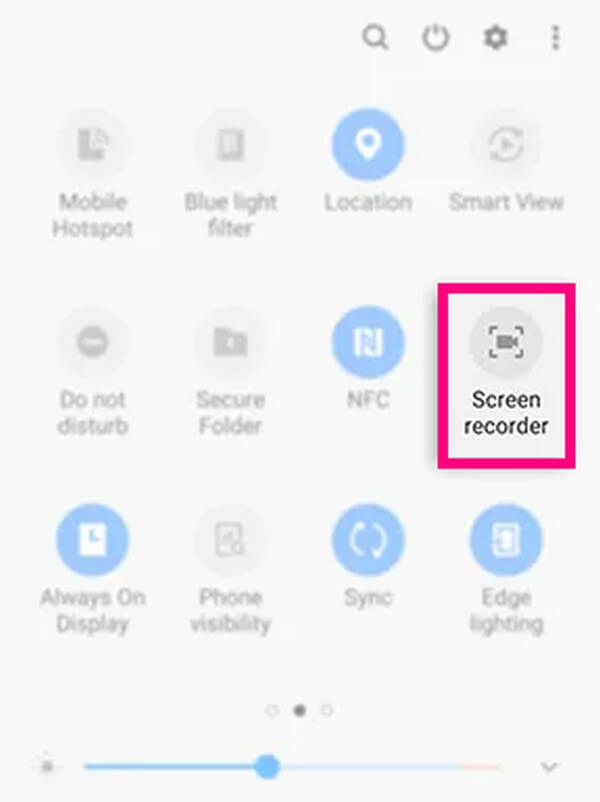
steg 2Ett meddelande som ber dig att börja spela in visas. Men först måste du välja mellan Ljudinställningar. Välj gärna om du vill spela in utan ljud, medialjud eller medialjud med mikrofon. Efteråt trycker du på Starta inspelning möjlighet att börja.
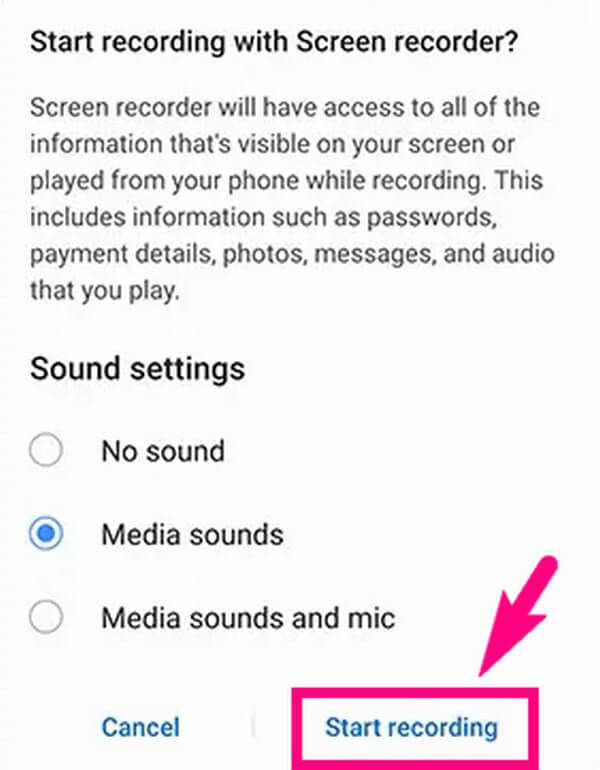
steg 3A tre sekunder nedräkning kommer att ske innan inspelningen officiellt börjar. Menyraden kommer att visas högst upp med några alternativ. Tryck på Stopp-ikonen när du är klar med inspelningen, så sparas videon automatiskt på din Samsung-enhet.
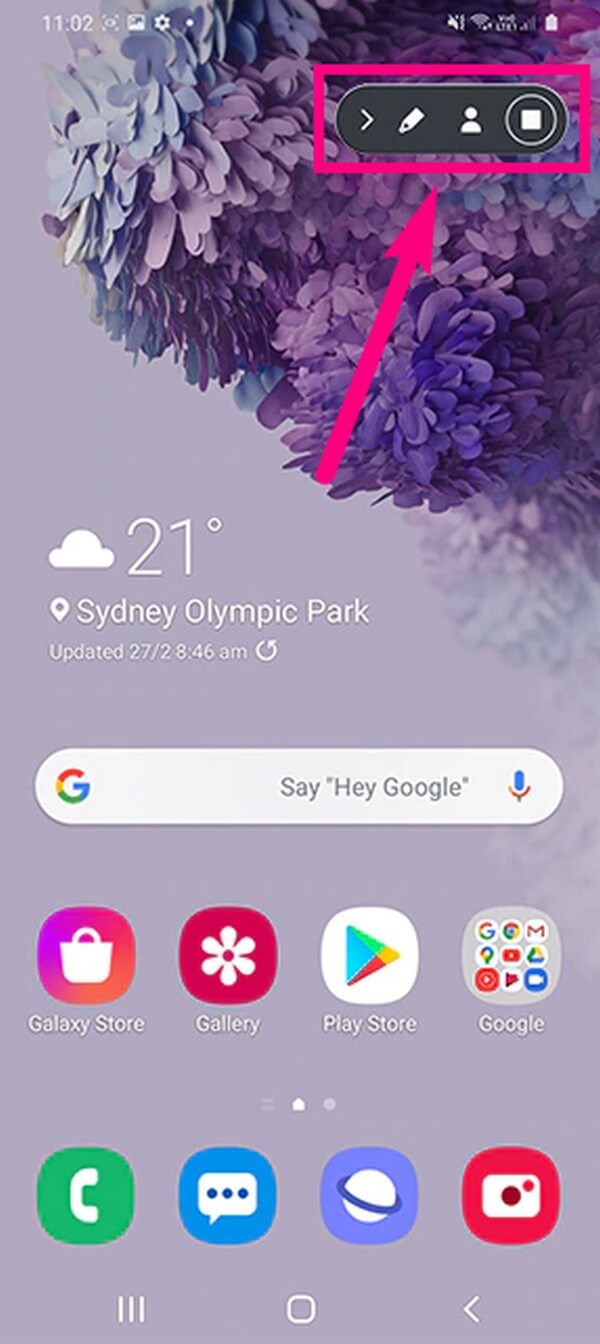
Metod 2. FoneLab Screen Recorder
Om du vill ha en mer avancerad skärminspelning, prova det mycket berömda tredjepartsverktyget på datorn, FoneLab skärminspelare. Men innan du blir skrämd av dess professionella kvalitet, notera att det är det minsta problemet att du stöter på svårigheter när du använder det här verktyget. Det här programmet välkomnar dig med sitt lätta för ögonen men ändå eleganta gränssnitt. Bortsett från det är dess fantastiska funktioner den verkliga affären. Det kommer inte bara att spela in din Samsung-telefon, utan det kan också spela in nästan alla dina enheters skärmar. Du kan använda den på dina Mac- eller Windows-datorer, bärbara datorer, Android-telefoner och iOS-enheter.
Kort sagt, det fungerar bra med alla. För att inte tala om dess olika typer av inspelningsfunktioner, som gör att du kan spela in videoklipp, ljud och mer. Den goda nyheten är att allt detta bara är toppen av isberget. Du kommer att veta mer om dess möjligheter när du installerar den på din dator.
FoneLab skärminspelare låter dig fånga video, ljud, online handledning, etc. på Windows / Mac, och du kan enkelt anpassa storlek, redigera video eller ljud, och mer.
- Spela in video, ljud, webbkamera och ta skärmdumpar på Windows / Mac.
- Förhandsgranska data innan du sparar.
- Det är säkert och enkelt att använda.
Tänk på de krävande instruktionerna nedan för att få kunskap om hur man skärminspelning på Samsungs surfplattor och andra enheter med FoneLab Screen Recorder:
steg 1Besök FoneLab Screen Recorders officiella webbplats och hitta Gratis nedladdning för att spara verktygets installationsfil på din dator. Se till att ge programmet behörighet att göra ändringar på din enhet och låt installationen börja. Efter det, tacksidan och Börja nu knappen kommer snart att visas. Klicka på knappen för att köra inspelaren på din dator.
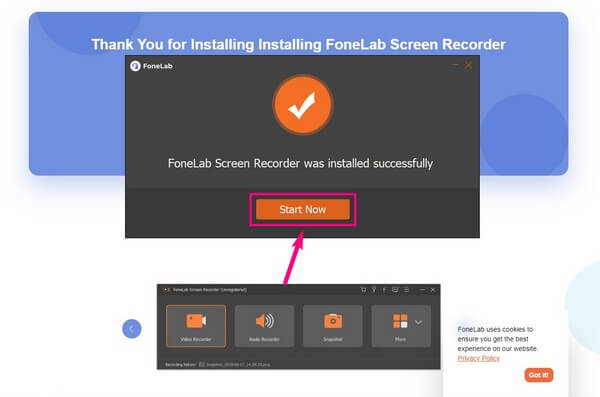
steg 2Programmets huvudgränssnitt kommer att visa nyckelfunktionerna på de stora rutorna. Välj den lilla rutan med en telefonikon på den vänstra delen. Valet av enhetstyp kommer att följa på nästa gränssnitt. Välj den Android-inspelare.
steg 3Anslut din Samsung-enhet med en USB-kabel till datorn eller använd Wi-Fi-anslutningen istället. Välj det som är bekvämast för dig.
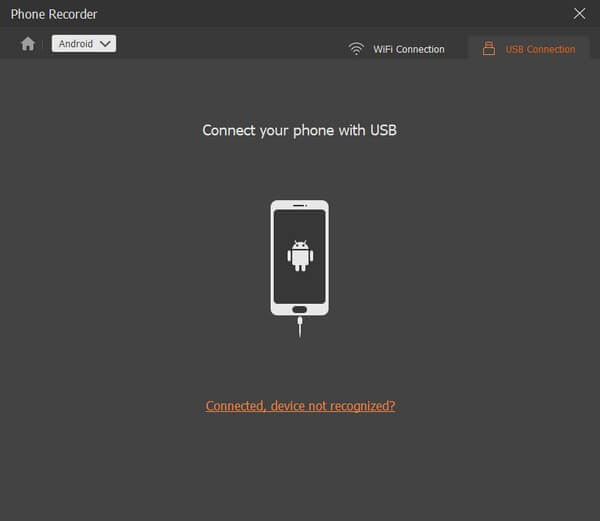
steg 4Förvänta dig FoneLab spegel app som automatiskt laddas ner till din Samsung-enhet. Ge alla program och appar tillstånd att spegla din enhets skärm framgångsrikt. Senare kan du trycka på Spela in fliken för att starta skärminspelning av din Samsung-skärm.
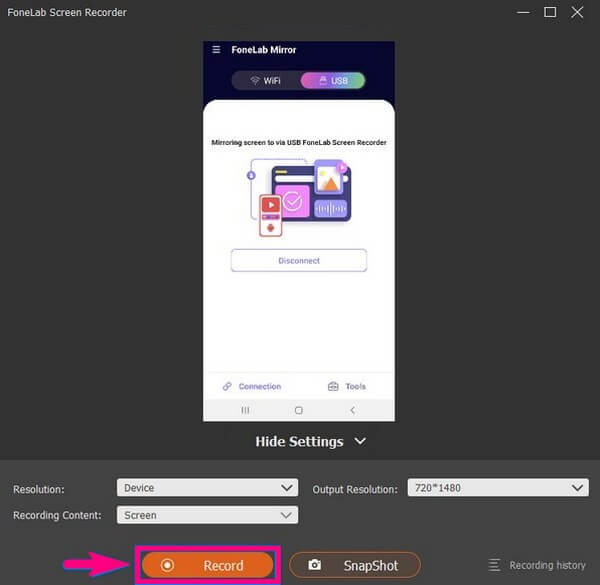
FoneLab skärminspelare låter dig fånga video, ljud, online handledning, etc. på Windows / Mac, och du kan enkelt anpassa storlek, redigera video eller ljud, och mer.
- Spela in video, ljud, webbkamera och ta skärmdumpar på Windows / Mac.
- Förhandsgranska data innan du sparar.
- Det är säkert och enkelt att använda.
Del 2. Var du hittar dina skärminspelningar på en Samsung-telefon
Det är förståeligt om du inte vet var du kan hitta dina skärminspelningar, särskilt om du är nybörjare. För att ta reda på var inspelningarna är:
steg 1Se till att du först har spelat in en video på skärmen.
steg 2Gå till Mina filer app på din Samsung-enhet.
steg 3Tryck på Video ikonen, så ser du skärminspelningarna med den senaste högst upp.
Del 3. Vanliga frågor om skärminspelning på Samsung
Hur kan jag flytta skärminspelningen till ett SD-kort på Samsung?
Sätt i ett SD-kort i din Samsung-enhet. Klicka på Mina filer och hitta inspelningen du vill flytta. Tryck och håll ned videofilen tills alternativen visas. Välj Flytta och öppna sedan SD-kort mapp. Välj en plats dit du vill flytta inspelningen och välj Flytta hit.
Är den inbyggda skärminspelaren tillgänglig på min Galaxy Fold?
Ja det är det. Den inbyggda skärminspelaren är tillgänglig på Samsung Galaxy Z-serien, inklusive Galaxy Fold, Galaxy Z Flip, Galaxy Z Fold2, Galaxy Z Flip3 5G, Galaxy Z Fold3 5G och mer.
Kan du spela in spel med FoneLab Screen Recorder?
Ja, det kan du. FoneLab skärminspelare har en unik funktion för att spela in spel. Det låter dig spela in spel på datorer och mobiltelefoner. Dessutom kan du infoga dig själv i spelinspelningen eftersom den också kan fånga webbkameran.
Om du behöver mer hjälp med din skärminspelning, kom tillbaka när som helst eller besök FoneLab skärminspelare hemsida. De erbjuder flera lösningar för alla dina enhetsproblem.
